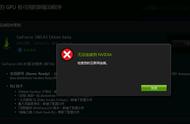NVIDIA显卡,一般自动配置有NVIDIA驱动程序,其程序是直接控制显卡以及驱动显卡的,算是NVIDIA标配的基本软件,驱动软件的更新也会直接在上面通知。

NVIDIA一般是在每隔几周就会发布新的驱动程序,这个时候只有你收到更新提醒,然后安全装最新的程序才能够让你在游戏或者工作中得到最佳性能体验。
在这里,就教大家如何手动去更新NVIDIA的显卡驱动。
1、打开“DirectX”诊断工具,这是最快捷,也是最简单的寻找显卡型号办法,假如你是知道了显卡型号,那就不需要进行这一步操作,可以直接下一步。

图片源于自:百度图片
如果你不知道,那就先按下组合键win r,然后输入代码“dxdiag”,然后会弹出“显示”这个选项,直接点击,点击后就会出现你的显卡型号。
找到显卡型号之后,你先打开计算机,找到系统看一下,你的操作系统是32位还是64位的。
2、信息你都知道之后,找到“Nvidia GeForce”网站,然后在这个网站找到最新驱动程序,去下载。安装之后点击“驱动程序”,然后去选择你自己的显卡,选择显卡一般有三个:

一.自动更新驱动程序
二.手动搜索驱动程序
三. 自动检测GPU - Nvidia网站使用Java程序检测显卡,并自动显示正确的驱动程序(不建议使用,过于麻烦,需要下载java,还可能导致程序错误)。
一般是选择自动更新,这样会直接给你适配最新的显卡驱动进行安装。
3、运行下载好的显卡驱动,安装程序会自动给你移除旧版本,替换新版本,安装的过程中屏幕可能会闪一下或者暗一下,这都是属于正常情况,不需要过多去理会。
之后新版本安装好重启就可以使用了,假如新版本还是不行,会出现问题,那就使用系统恢复功能。安装驱动更新之后,会自动组建一个系统恢复选项,防止出现其它问题,这也是其NVIDIA显卡的周到之处,不行就给还原。
以上就是NVIDIA显卡驱动更新,手动更新的办法。
,